Hvis du støter på feilen "Comdlg32.ocx" som mangler eller er ugyldig når du starter en Windows-PC eller starter et program, er du ikke alene.Dette er et vanlig problem mange mennesker står overfor. I denne artikkelen har vi listet opp flere måter å løse denne feilen på.
Denne feilen oppstår når Comdlg32.ocx kjøretidsbiblioteket er skadet eller noen av dets relaterte undernøkler ikke er registrert i Windows-registeret.Hvis comdlg32.ocx ikke er registrert og programmet krever det, vil en "Runtime Error 339: comdlg32.ocx er ikke registrert riktig" eller lignende melding sendes til brukeren.Følgende metode vil sikre at du ikke vil se denne feilmeldingen igjen.
Forståelse av Comdlg32.ocx mangler eller ugyldig feil
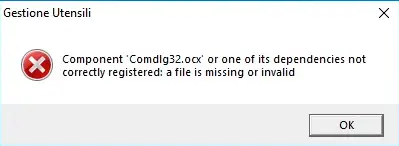
Comdlg32.ocx er en ocx-fil utviklet av Microsoft for Windows-operativsystemet.Det er en CMDialog ActiveX-kontroll DLL, vanligvis levert med Visual Studio 6.0 eller Visual Basic 6.0, den viser som f.eks.保存 ellerÅpne denKategoriDialogboks, Og den skal aldri slettes.Disse typene ActiveX-programmer er små, men brukes av nettlesere og mange programmer.
Er det Comdlg32.ocx-virus?

Comdlg32.ocx er en legitim filprosess og utgjør vanligvis ikke en trussel mot PC-en din.Men hvis det er plassert utenfor C: WindowsSystem32, bør det anses som mistenkelig.Det kan føre til at systemet går langsommere og Internett-tilkoblingen er ustabil, men du kan være trygg på at denne skadelige programvaren enkelt kan fjernes ved å bruke kraftig antivirusprogramvare.
Hvordan fikse comdlg32.ocx mangler feil
Det er noen måter å prøve å løse disse feilene på.De er listet opp fra de enkleste til de mest avanserte, så prøv dem i samme rekkefølge som listen.
Metode 1: Registrer comdlg32.ocx på nytt
Dette er den mest populære løsningen på dette problemet, og det ser ut til å bli brukt av mange brukere.Omregistrering er veldig enkelt, hvis du følger trinnene nedenfor, kan du fullføre det.
- Sørg for at du er logget inn som administrator.
- FraHerLast ned fil.
- Kopier comdlg32.ocx.
- Gå nå til C: WindowsSystem32 og lim den inn der.Du vil bli bedt om å bekrefte.Bekreft for å fortsette.
- For en 64-bits PC må du også gå til C: WindowsSysWOW64, og deretter lime inn filen her.Bekreft igjen når dialogboksen vises.

- Lukk alt innhold.
- Trykk samtidigWindowsOgRTast for å åpne dialogboksen Kjør.
- Skriv inn regsvr32%systemroot%system32comdlg32.ocx og trykk OK.
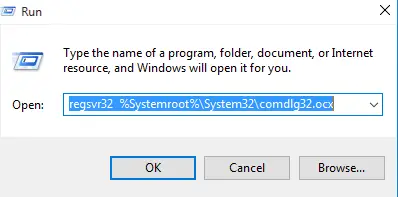
- Hvis du kjører et eldre Windows-operativsystem (som 7 eller Vista), vennligst åpne en forhøyet ledetekst.For å gjøre dette, søk etter cmd i søkefeltet og åpne den som administrator.Skriv regsvr32%systemroot%system32comdlg32.ocx og trykk Enter.
- Etter å ha fullført alle disse trinnene, vil du motta en melding "C: DllRegisterServer i WINDOWSSystem32comdlg32.ocx lyktes."
- Kjør programmet som først viste feilmeldingen.
Dette bør fikse comdlg32.ocx manglende feil på Windows-datamaskinen.
Metode 2: Bruk System File Checker
Windows kommer med et kraftig systemfilkontrollverktøy eller SFC, du kan bruke deres hurtigbufrede versjon til å erstatte eller reparere skadede filer.For å kjøre denne skanningen, følg de enkle trinnene nedenfor.
- Skriv inn powershell i søkeboksen og høyreklikk på den.Velg "Kjør som administrator".Eller du kan trykke på Windows- og X-tastene samtidig.Velg Powershell her, og kjør det som administrator.
- Skriv inn kommandoen sfc /scannow.
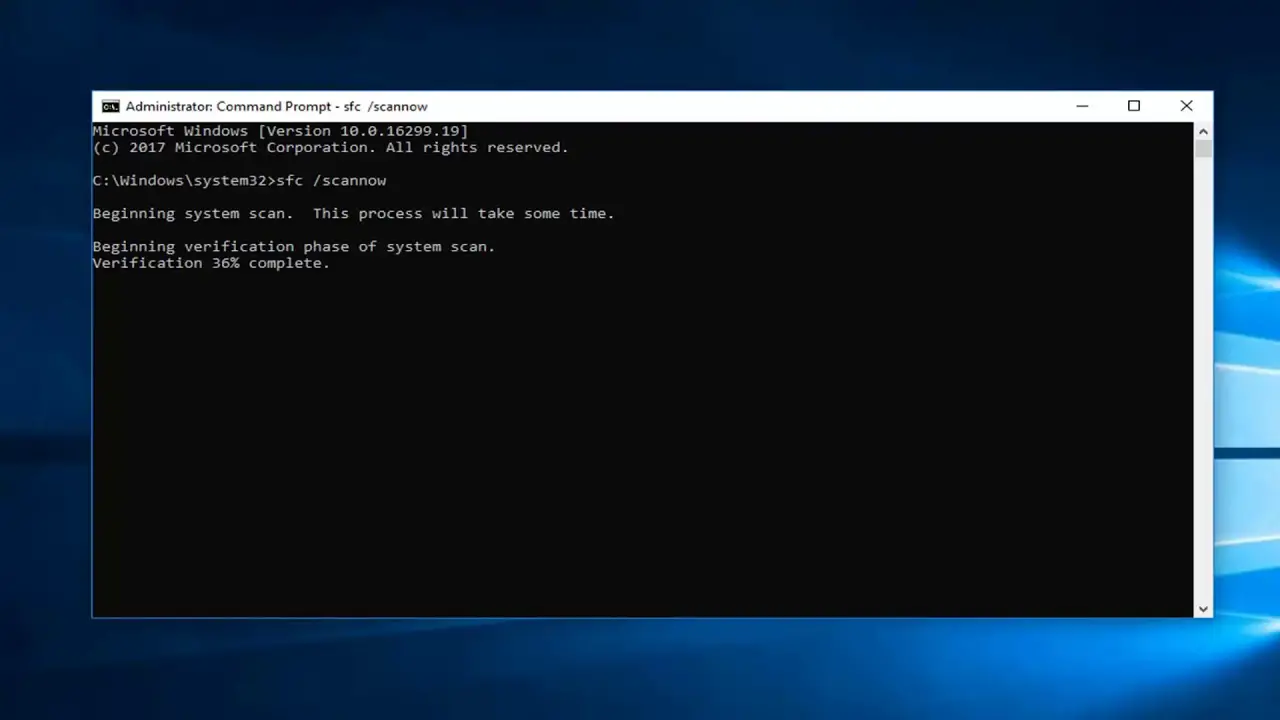
- La kommandoen søke etter feil.Dette kan ta en stund.Slapp av og vent til Windows varsler deg når skanningen og reparasjonen er fullført.
- Start programmet som viser feilen.
Metode 3: Skann hele PC-en for skadelig programvare

Ocx-filen på PC-en kan være skadet av skadelig programvare på PC-en.Hele problemet kan også være forårsaket av en viss komponent av viruset.Kjør en skanning med anerkjent antivirusprogramvare, og du bør bli kvitt dette problemet en gang for alle.Bare åpne programmet som viser denne feilen for å bekrefte.
Metode 4: Avinstaller og installer programmet på nytt som krever comdlg32.ocx
Noen ganger, hvis du installerer programmet på nytt, vil det løse problemet helt på egen hånd.Du kan følge 2 metoder for å avinstallere programmet, programmet kan kjøre på alle versjoner av Windows.
Fra kontrollpanelet
- Gå til startmenyen og søk etter kontrollpanel.
- Åpne den og finn programmet.Under dette finner du muligheten til å avinstallere programmet.trykk på det.
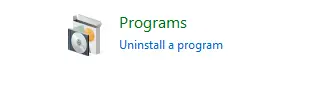
- Systemet vil vise en liste over all installert programvare, og du må se etter programmet som forårsaket feilen.
- Høyreklikk på den og trykk avinstaller.
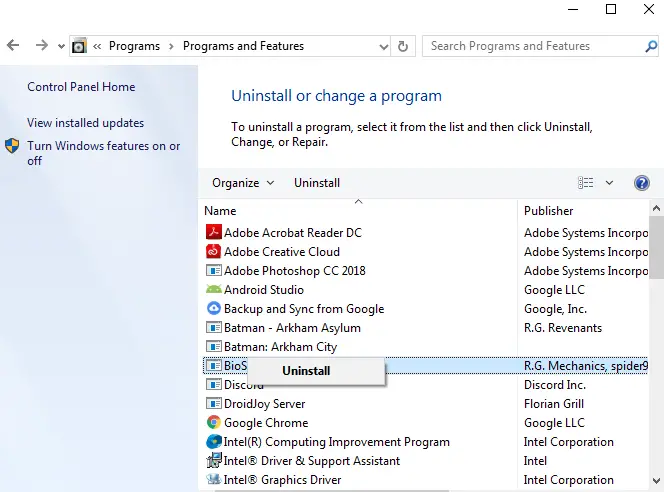
- Et vindu vil dukke opp, bare følg instruksjonene.
Bruk avinstalleringsprogrammet som følger med programmet
Store programmer har avinstalleringsprogrammer.Dette gjør det veldig enkelt å avinstallere programmet.Måten å gjøre dette på er veldig enkel.
- Finn plasseringen av programmappen på harddisken.
- Åpne den og bla ned for å finne avinstallasjonsprogrammet.
- Dobbeltklikk på den og følg instruksjonene som er gitt.
Etter det er det bare å installere på nytt og åpne programmet for å se om feilen vedvarer.
Metode 5: Rydd opp i Windows-registret
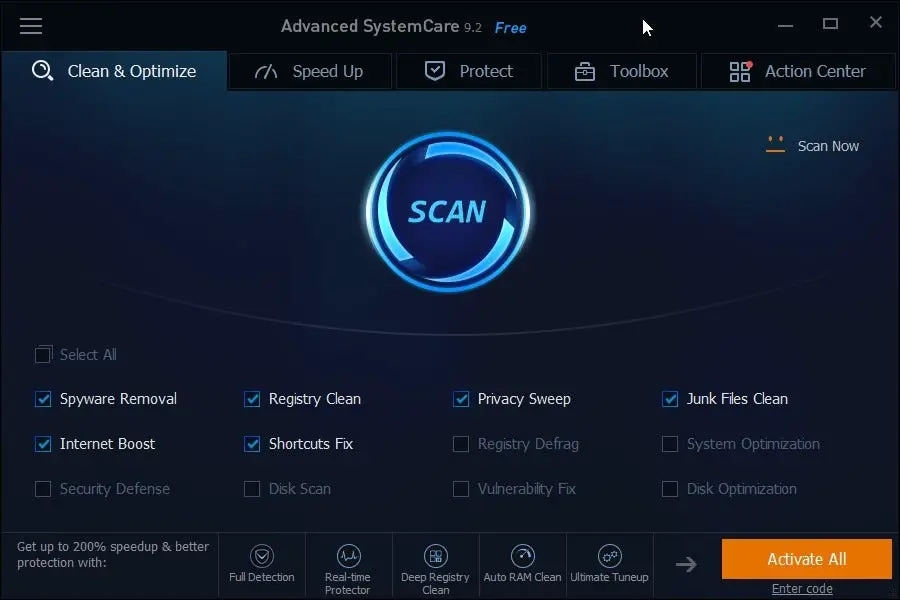
Etter å ha installert og avinstallert mange programmer, kan registeret fylles med gamle oppføringer.Å rense registret og fikse registerproblemene vil løse feilmeldingen.
Vi anbefaler at du bruker en registry cleaner fra et kjent selskap.
Metode 6: Installer alle tilgjengelige Windows-oppdateringer
Comdlg32.ocx-komponentfilen kan også lastes ned eller repareres ved å oppdatere Windows.
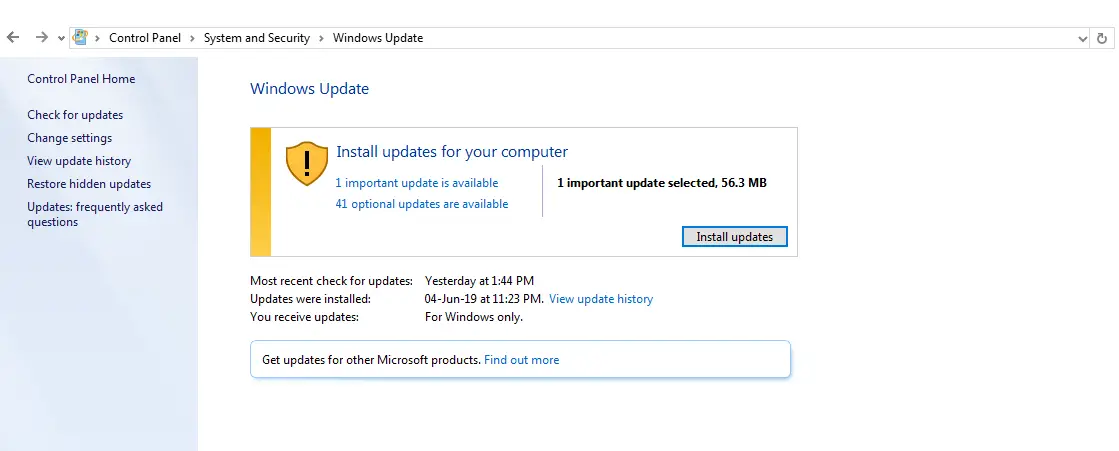
Sørg for at alle Windows-oppdateringer er installert.Microsoft kan ha løst dette problemet, og du kan endelig starte programmet du ønsker.
Du kan gå til "I kontrollpanelet"System og sikkerhet"nedreFinn Windows Update.
Metode 7: Gjenopprett systemet til et tidligere tidspunkt
Windows lar deg gjenopprette den til et tidligere eller mer passende tidspunkt.Hvis du er sikker på at det ikke er noen problemer før, så vil dette være til stor hjelp.Bare følg trinnene nedenfor.
- Trykk start og søkreduksjon.Klikk på det første passende resultatet.
- Hvis du blir bedt om det, skriv inn passordet og velg et gjenopprettingspunkt.
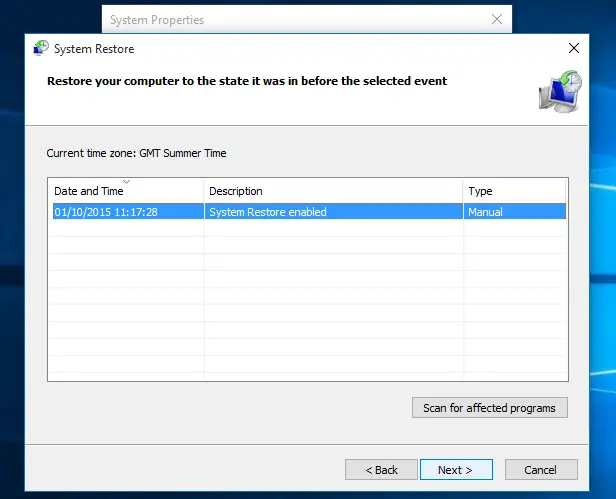
- Vennligst følg instruksjonene gitt av veiviseren og vent.
- Systemet ditt vil bli gjenopprettet til et tidligere tidspunkt.
Metode 8: Installer en ren kopi av Windows
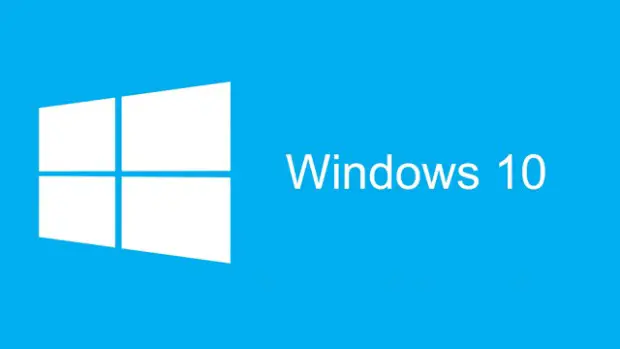
Vel, du kan bare bruke denne metoden hvis alle de andre metodene her ikke fungerer for deg.En ren kopi av installasjonen vil slette alt søppel fra harddisken.Alt vil føles nytt igjen, og dette problemet vil bli løst.
Endelig tatt
Dette er 32 måter å fikse problemet med comdlg8.ocx-tap.Håper at en av disse metodene kan løse problemet ditt, og du kan åpne hvilken som helst programvare du vil bruke.Husk at disse rettelsene er tilgjengelige for Windows 10, 8.1, 8, 7, Vista og XP.
Gi oss beskjed om det er nyttig for deg i kommentarfeltet, og hvis du har spørsmål, kan du også slette det i kommentarfeltet.


![Hvordan se Windows-versjonen [veldig enkelt]](https://infoacetech.net/wp-content/uploads/2023/06/Windows%E7%89%88%E6%9C%AC%E6%80%8E%E9%BA%BC%E7%9C%8B-180x100.jpg)

